시트에서 속성 차원 삽입-예
클라우드 데이터 소스 유형: Oracle Essbase, Planning 임시
온-프레미스 데이터 소스 유형: Oracle Essbase
Essbase Sample Basic을 사용하여 작업 패널에서 임시 분석을 선택하고 그림 10-1에 표시된 대로 워크시트에 차원(페이지 차원 등)을 배치합니다.
그림 10-1 초기 임시 그리드
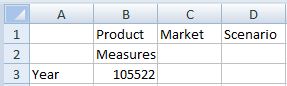
이제 속성 삽입, ![]() 을 누르십시오.
을 누르십시오.
속성 삽입 대화상자에서 모든 속성 차원이 기본적으로 선택되어 있는지 확인합니다.
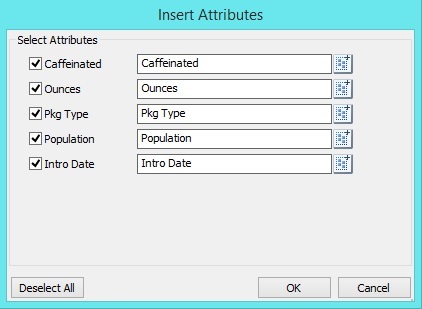
확인을 누르면 그림 10-2에서와 같이 Caffeinated, Ounces, Pkg Type, Population 및 Intro Date 속성 차원이 워크시트에 페이지 차원으로 추가되었음을 확인할 수 있습니다.
그림 10-2 속성 차원을 추가한 후의 임시 그리드

시트에 속성 차원 대신 속성 멤버를 추가하도록 선택할 수도 있습니다. 속성 삽입 대화상자에서 속성 차원에 대해 ![]() 을 선택하고 사용할 속성 멤버를 선택합니다.
을 선택하고 사용할 속성 멤버를 선택합니다.
속성 삽입 대화상자에서 Caffeinated, Pkg Type 및 Populations 속성 차원이 Caffeinated_True, Bottle, Medium 속성 멤버로 선택되어 있는지 확인합니다.
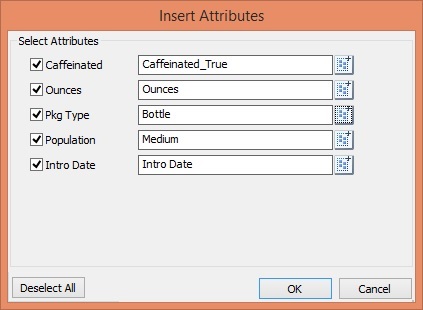
그림 10-3에서 온스 및 시작 날짜 속성 차원과 함께 Caffeinated_True, 병 및 중간 속성 멤버가 워크시트에 페이지 차원으로 추가되었는지 확인합니다.
그림 10-3 속성 멤버 및 차원을 추가한 후의 임시 그리드

속성 삽입에 대한 지침를 참조하십시오.